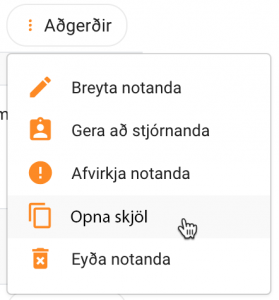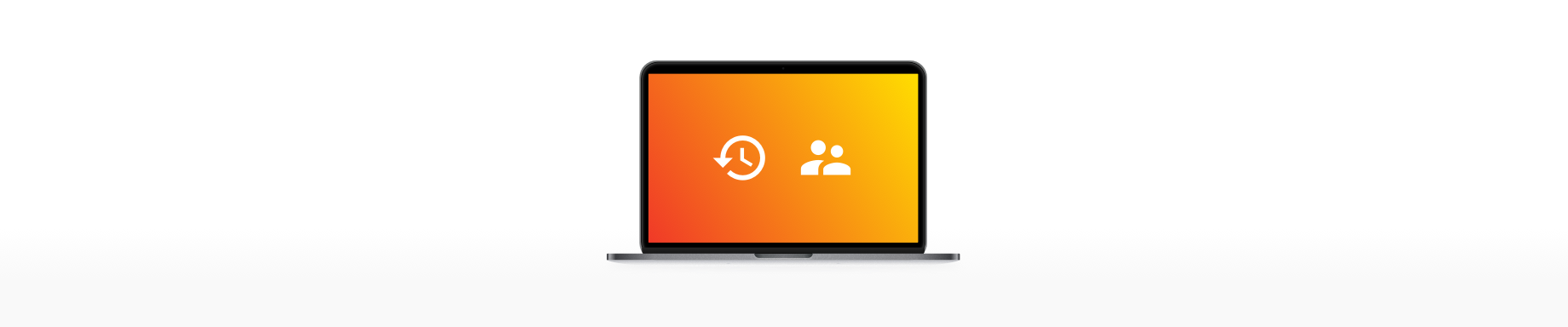Fyrir fyrirtæki sem nota Dokobit til að skrifa rafrænt undir samninga og önnur skjöl er mikilvægt að fyrirtækið sé í öllum tilfellum eigandi skjalanna. Yfirleitt eru mismunandi starfsmenn sem senda skjöl til undirritunar og taka við þeim undirrituðum frá viðskiptavinum. Ef starfsmaður hættir síðar störfum er mikilvægt að tryggt sé að starfsmaðurinn taki ekki gögn fyrirtækis með sér frá vinnustaðnum og að eignarhald gagnanna sé skýrt.
Fyrir stjórnendur af reikningum fyrirtækja í Dokobit erum við með góðar fréttir þessu tengt. Við vorum að setja nýjan eiginleika í loftið sem tengist þessu – héðan í frá getur þú haft betri yfirsýn yfir skjöl fyrirtækisins sem koma frá samstarfsfólki með einum smelli! Þessi nýji eiginleiki einfaldar að fylgjast með allri notkun starfsmanna og skjölum fyrirtækisins.
Þegar þú innskráir þig á Dokobit reikninginn þinn sérð þú nýjan hnapp Skjöl fyrirtækisins, efst við hliðina á hnappinum til að sannreyna skjal.
Undir flipanum, Atburðarskrá fyrirtækisins getur þú séð alla virkni frá notendum fyrirtækisins sem tengjast skjölum fyrirtækisins – hvort sem nýtt skjal var sett inn, opnað, undirritað, athugasemd skráð, o.s.frv.
Til þæginda getur þú einnig leitað að ákveðnum skjölum eftir nafni – í því tilfelli munu allar snertingar sem tengjast því skjali birtast. Það þýðir að þú þarft ekki lengur að fletta í gegnum öll skjölin þín og opna hvert og eitt til þess að sjá atburðarskránna fyrir hvert skjal.

Til hægri við leitarstikuna getur þú líka síað atburðarskránna eftir tegund aðgerða. Það eru ýmsar mismunandi tegundir aðgerða sem þú getur valið úr: skjöl sett inn, skjöl undirrituð, skjöl opnuð, skjöl sótt, nýjar athugasemdir, þátttakendur skjala fjarlægðir eða nýjum bætt við, undirskriftarfresti breytt, hlutverki þátttakenda breytt, skjöl endurskírð, líftími undirritaðra skjala framlengdur, flutningur á eingarhaldi skjala, breytingar á þjónustuleið, breytingar á notendum fyrirtækis og lýsigögnum skjala breytt.
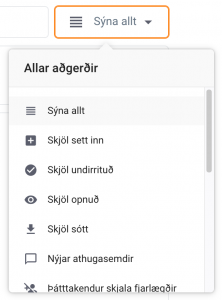
Hérna er nákvæmari listi atburða sem hægt er að leita eftir með betri lýsingum:
- Skjöl sett inn sýnir hvenær skjölum er hlaðið inn fyrir undirritun.
- Skjöl undirrituð sýnir hver undirritaði hvaða skjal og með hvernig skilríkjum.
- Skjöl opnuð sýnir hver opnaði hvaða skjal hvenær.
- Skjöl sótt sýnir hver sótti hvaða skjal hvenær.
- Nýjar athugasemdir sýnir hver skráði athugasemdir hvenær við ákveðið skjal.
- Þátttakendur skjala fjarlægðir sýnir hvaða þátttakenda var eytt úr ákveðnu skjali.
- Þátttakendur skjala bætt við sýnir hvaða þátttakenda var bætt við ákveðið skjal.
- Undirskriftarfresti breytt sýnir hvenær fresti til að undirrita skjal var breytt.
- Hlutverki þátttakenda breytt sýnir hvernig þátttakenda er breytt t.d. frá því að geta bara lesið skjal yfir í að þurfa að undirrita og öfuggt.
- Skjöl endurskírð sýnir hvaða skjölum hefur verið gefið nýtt nafn og af hverjum.
- Líftími undirritaðra skjala framlengur sýnir þau skjöl sem hafa verið undirbúin fyrir langtímavarðveislu.
- Flutningur á eingarhaldi skjala sýnir þegar annar notandi er gerður að eiganda skjals.
- Breytingar á greiðslu-/þjónustuleið sýnir þegar breytingar eru gerðar á greiðsluupplýsingum eða þeirri þjónustu sem fyrirtækið hefur valið.
- Breytingar á notendum fyrirtækis sýnir allar upplýsingar sem tengjast notendum fyrirtækisins: Breytingar á stöðu notenda virkir eða afvirkir, gerðir að stjórnendum, o.s.frv.
- Breytingar á lýsigögnum skjala sýna breytingar á viðbótarupplýsingum sem hægt er að láta fylgja skjölum, t.d. skjalanúmer og viðskiptamannanúmer. Þessar upplýsingar eru eingöngu aðgengilegar fyrir þau fyrirtæki sem eru með merkta upplifun virkjaða.
Með því að smella á Skjöl notenda getur þú tilgreint frá hvaða notanda þú vilt opna skjöl frá. Skjölin munu birtast rétt eins og þú hafir innskráð þig sem viðkomandi notandi og getur notað sömu eiginleika til að leita að ákveðnum skjölum frá honum.

Þú getur hoppað á milli skjala mismunandi starfsmanna með því að smella á Breyta hnappinn við hliðina á nafni starfsmannsins sem er opinn á hverjum tíma.
Þú getur einnig opnað skjöl starfsmanna beint úr stillingunum fyrir notendur fyrirtækisins. Þaðan smellir þú á Aðgerðir og velur síðan Opna skjöl hjá viðkomandi notanda.